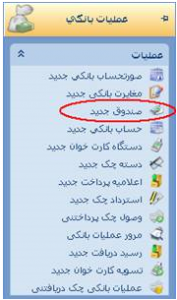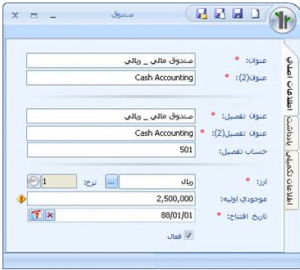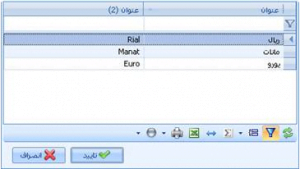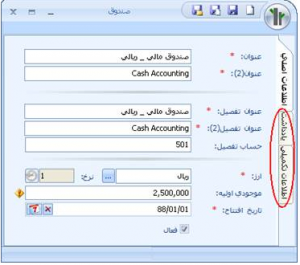۱- معرفی صندوق
معمولا در موسسات مختلف ، صندوق یا صندوق هایی جهت نگهداری وجوه نقد واسناد بهادار وجود دارد . از صندوق های وجوه نقد برای دریافت ها و پرداخت های فوری با مبالغ کم استفاده می شود و برای موجودی آن سقفی در نظر گرفته می شود و مازاد آن به حساب های بانکی موسسه واریز می شود . صندوق دار مجاز به خارج کردن موجودی نقد و اسناد بهادار نزد صندوق از موسسه نمی باشد و هر ورودی و خروجی وجه نقد و اسناد بهادار بر اساس قبوض مختلف صورت می گیر د . چنانچه در موسسه موجودی نقد ارزهای مختلف نگهداری شود ، برای کنترل بهتر حساب ها معمولا حساب موجودی نقد هر ارز را در حساب های مختلف نگهداری می کنند .
پس از ورود به سیستم در منوی سمت راست ، وارد قسمت عملیات بانکی شده و در قسمت عملیات روی گزینه “صندوق جدید” کلیک کنید .
فرمی که در اختیار شما قرار میگیرد ، در صفحه اطلاعات اصلی ، اطلاعات مورد نیاز را وارد کنید.
جهت ورود اطلاعات ، موارد و نکات زیر را مدنظر داشته باشید :
۱- ورود اطلاعات “عنوان” و در صورت استفاده از امکانات زبان دوم در سیستم ، “عنوان (۲)”اجباری است .
۲- با ورود اطلاعات “عنوان” و همچنین در صورت استفاده از امکانات زبان دوم در سیستم ، با ورود اطلاعات “عنوان (۲)” ، سیستم به صورت خودکار “عنوان تفصیل” و “عنوان تفصیل (۲)”را با عنوان صندوق نمایش خواهد داد .
۳- “حساب تفصیل” اجباری است . در صورتی که در “قسمت تنظیمات/روش شماره گذاری صندوق” را به صورت دستی انتخاب کرده باشید ، “حساب تفصیل” فعال بوده و شما می توانید کد تفصیلی را به صورت دستی وارد نمایید و در صورت وارد ننمودن کد تفصیلی ، هنگام ذخیره اطلاعات سیستم به صورت خودکار ، کد تفصیل اختصاص خواهد داد. ولی در صورتی که در “قسمت تنظیمات/روش شماره گذاری صندوق” را به صورت خودکار انتخاب کرده باشید ، حساب تفصیل فعال نبوده و سیستم به صورت خودکار به صندوق جدید ، کد تفصیل اختصاص خواهد داد.
۴- در همه جای سیستم هر جا نیاز به مشاهده ، نمایش یا انتخاب صندوق باشد ، اطلاعات “کد تفصیلی” ، “عنوان صندوق” و “موجودی”به عنوان مشخصات صندوق نمایش داده میشوند .
۵- اطلاعات “عنوان تفصیل” و “حساب تفصیل” وارد شده برای “صندوق های” مختلف نمیتوانند تکراری باشند .
۶- اطلاعات “عنوان تفصیل (۲)” وارد شده برای “صندوق های” مختلف نمیتوانند تکراری باشند .
۷- ورود “ارز” برای صندوق اجباری است . هنگام معرفی صندوق جدید سیستم به صورت پیش فرض ، ارز پایه را نمایش می دهد و شما می توانید ارز مورد نظر خود را برای صندوق انتخاب نمایید و با انتخاب ارزی به غیر از ارز پایه ، نرخ ارز![]() فعال شده و می توانید نرخ ارز را به صورت دستی و یا از طریق کلید
فعال شده و می توانید نرخ ارز را به صورت دستی و یا از طریق کلید![]() آخرین نرخ را وارد نمایید .
آخرین نرخ را وارد نمایید .
۸- در صورتی که در تاریخ معرفی صندوق ، صندوق مورد نظر مانده اولیه ای دارد ، می توانید در قسمت “موجودی اولیه” آن را وارد نمایید .
۹- ورود “تاریخ افتتاح” اجباری است . سیستم به صورت پیش فرض آخرین روز سال مالی قبل را نمایش می دهد و شما می توانید با زدن کلید ![]() تاریخ را خالی نموده و تاریخ را به صورت دستی وارد نمایید و یا با زدن کلید
تاریخ را خالی نموده و تاریخ را به صورت دستی وارد نمایید و یا با زدن کلید ![]() “تاریخ” با تاریخ روز پر خواهد شد .
“تاریخ” با تاریخ روز پر خواهد شد .
۱۰- انتخاب گزینه “فعال” برای یک صندوق ، موجب می شود بتوانید از این صندوق در سیستم استفاده کنید . در صورت غیر فعال بودن یک صندوق ، امکان مشاهده و صدور اسناد جدید برای این صندوق در سیستم وجود نخواهد داشت . ولی می توانید اسنادی که قبلا صادر شده را مشاهده کنید و یا گزارش های مربوط به آن صندوق را تهیه نمایید .
۱۱- یک صندوق در صورتی قابل حذف خواهد بود که از این صندوق در قسمتهای دیگر سیستم هیچ استفاده ای نشده باشد. در صورت استفاده از این صندوق در سایر قسمتهای سیستم ( مثلا در رسید دریافت یا …) ، ابتدا باید آن اطلاعات را از سیستم حذف شوند تا بتوان صندوق را حذف کرد . در صورتیکه اطلاعات وابسته به صندوق قابل حذف نیستند ولی نمی خواهید دیگر از این صندوق در سیستم استفاده کنید ، باید این صندوق را غیر فعال کنید .
۱۲- در صورتیکه برای کاربر ، حقوق دسترسی ویرایش اطلاعات صندوق تعریف شده باشد ، کلیه اطلاعات تعریف صندوق به غیر از “ارز” و “موجودی اولیه” (در صورت صدور سند عملیات اول دوره) در هر شرایطی امکان پذیر است .
۲- یادداشت و اطلاعات تکمیلی
برای مشاهده نحوه استفاده از قسمتهای “یادداشت” و “اطلاعات تکمیلی” ، به راهنمای قسمتهای عمومی سیستم مراجعه نمایید .